Windows 10 inclut des modules linguistiques pour faciliter la tâche des personnes qui travaillent souvent avec des langues étrangères. Ces modules linguistiques sont utiles à la fois pour la présentation et la saisie. Si vous avez plusieurs modules linguistiques actifs, Windows affichera une barre de langue dans la barre des tâches. Cela permet de basculer facilement entre différents claviers.
Dites à certains de nos lecteurs que La barre de langue est manquante ou n'est pas visible sur un ordinateur qui exécute Windows 10. Voyons d'abord comment activer la barre de langue et l'indicateur d'entrée, puis résolvons le problème.

Comment activer l'option d'entrée dans Windows 10
Appuyez sur le bouton Windows + I Pour activer les paramètres, cliquez sur Personnalisation.
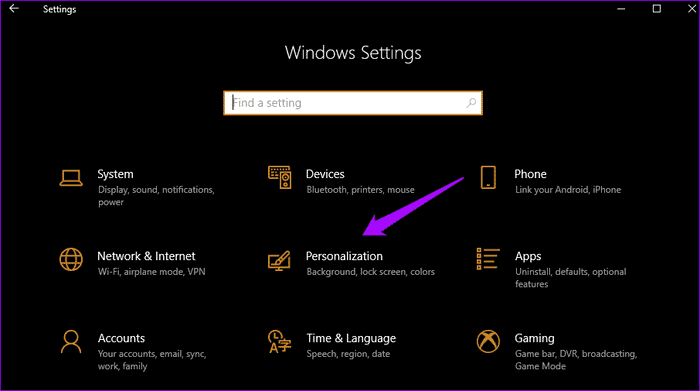
Cliquez sur dans la barre des tâches dans le volet de droite de la fenêtre, puis choisissez Activer ou désactiver les icônes du système dans la zone de notification de gauche.
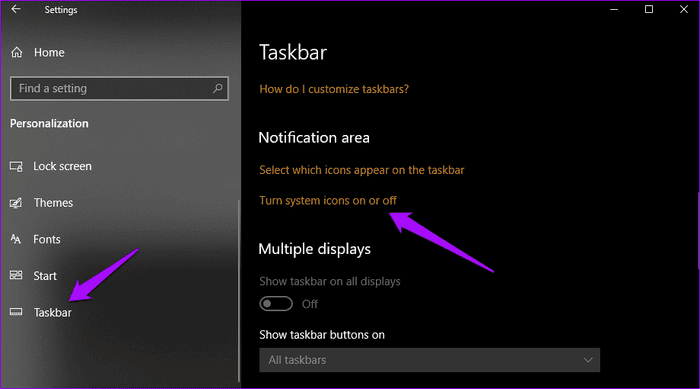
Vous serez reçu dans une nouvelle fenêtre contextuelle. Basculez l’option Indicateur d’entrée sur Activer ici.
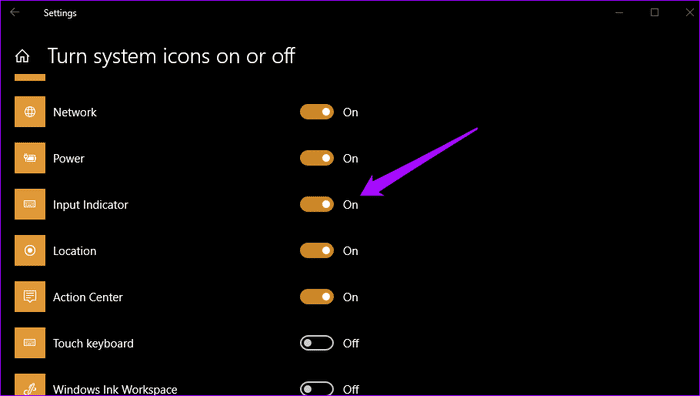
Vous pouvez maintenant changer de langue instantanément à partir de la barre des tâches.
Comment activer la barre de langue dans Windows 10
Tant que le voyant d'entrée de la barre d'état système est présent dès qu'il est activé, la barre de langue apparaît immédiatement avant dans la barre des tâches. Les utilisateurs préfèrent la barre de langue car elle peut être désinstallée et placée n'importe où sur le bureau.
Appuyez sur Raccourci Windows + I Pour ouvrir les paramètres, cliquez sur "Périphériques".

Sélectionnez Ecrire dans le volet de droite de la fenêtre et faites défiler vers le bas pour rechercher les paramètres de clavier avancés sous Autres paramètres de clavier à gauche.
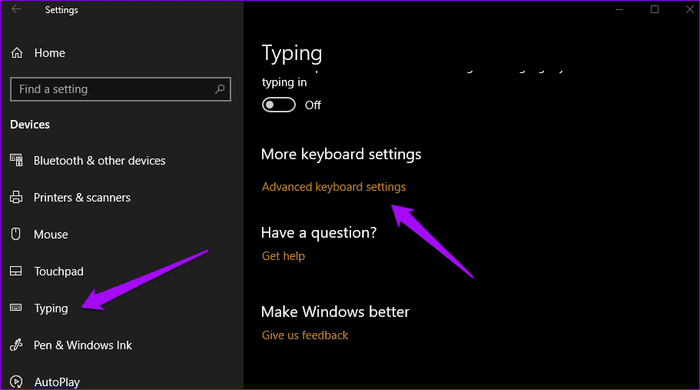
Encore une fois, balayez un peu et ajoutez la case devant l'option "Utiliser la barre de langue du bureau lorsque disponible".
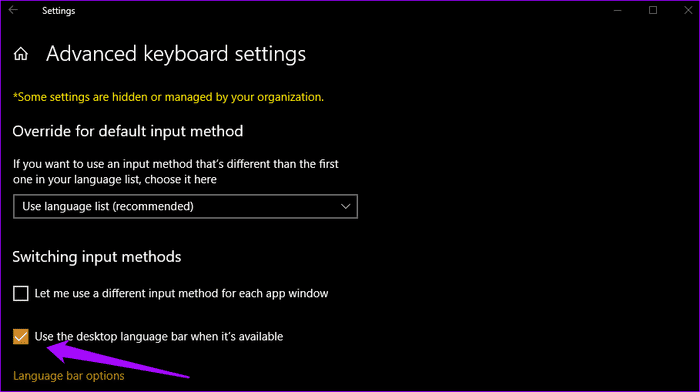
Voici à quoi devrait ressembler votre barre des tâches. Le premier symbole correspond à la barre de langue et le second à l'indicateur d'entrée.
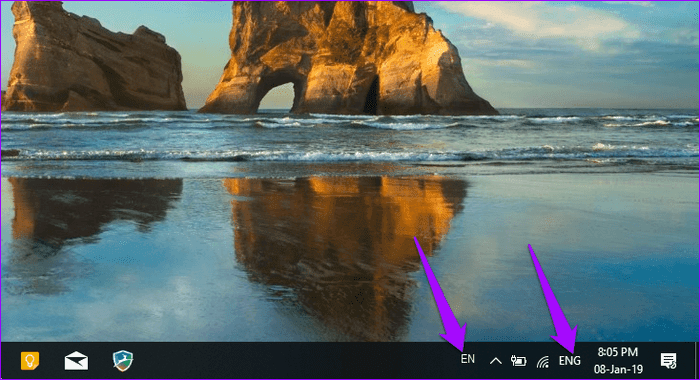
Pour déverrouiller la barre de langue et la déplacer librement sur votre bureau, cliquez sur la barre de langue et sélectionnez Afficher la barre de langue.
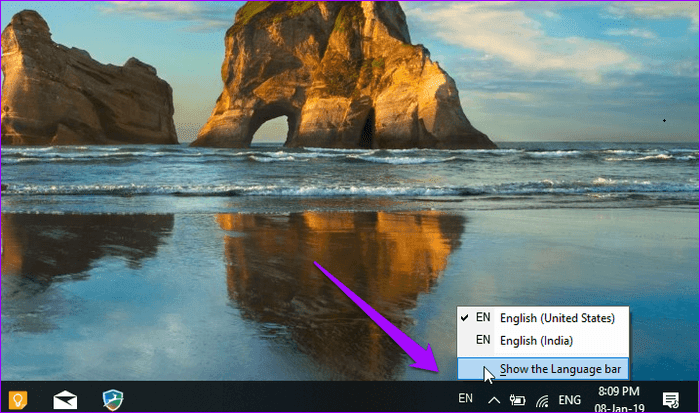
Maintenant, vous pouvez le déplacer et il restera au-dessus de toute fenêtre ouverte à ce moment-là.
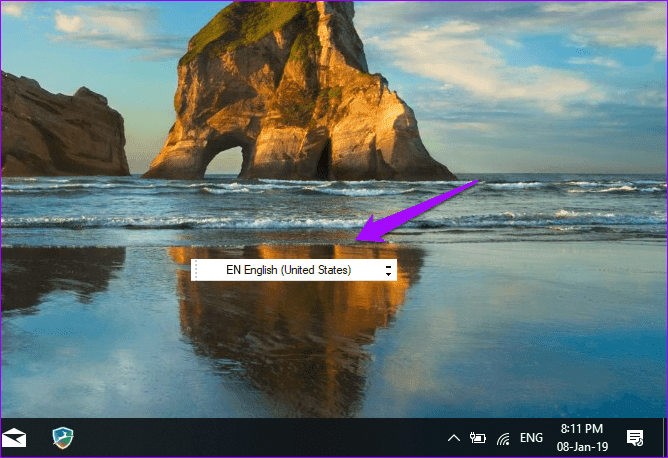
La barre de langue est manquante dans Windows 10
Si vous faites tout correctement et que vous ne voyez toujours pas la barre de langue dans votre barre des tâches, voici quelques façons de résoudre le problème.
1. Le montrer
Il est possible que la barre de langue soit masquée. Microsoft n'a pas rendu facile la découverte de la configuration pour la même commande. Clique sur Windows + I Sur votre clavier pour ouvrir les paramètres et cliquez sur Périphériques.
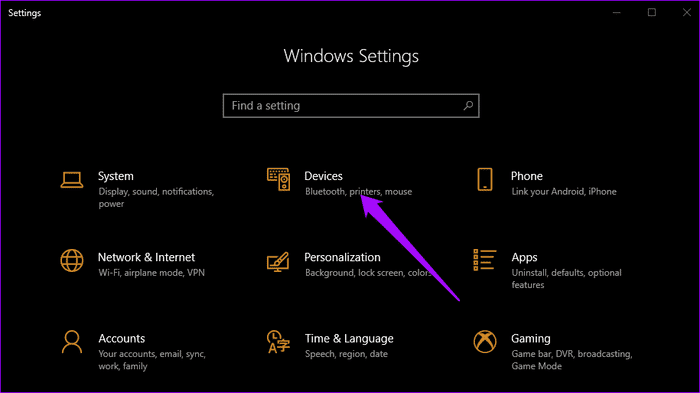
Sélectionnez Saisie dans le volet de droite de la fenêtre, faites défiler vers le bas pour rechercher et cliquez sur Paramètres avancés du clavier sous Autres paramètres du clavier.
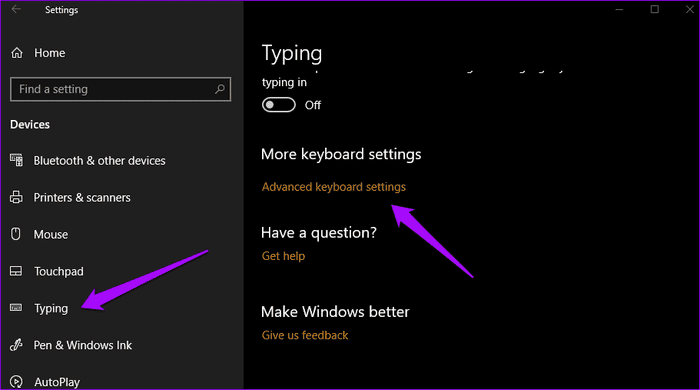
En bas, vous verrez les options de la barre de langue. Clique dessus.
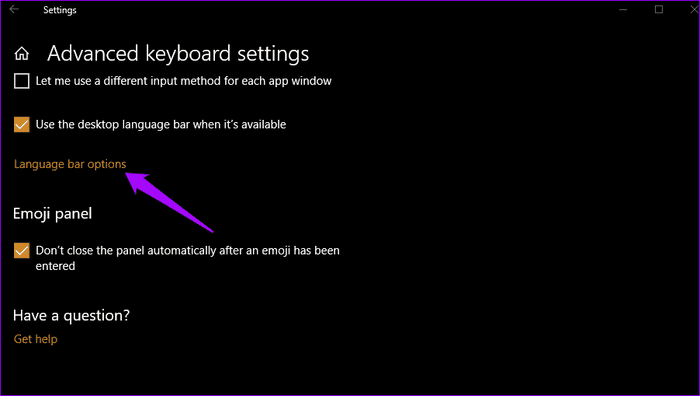
Dans la fenêtre contextuelle, sélectionnez Docked dans la barre des tâches ou Floating On Desktop.
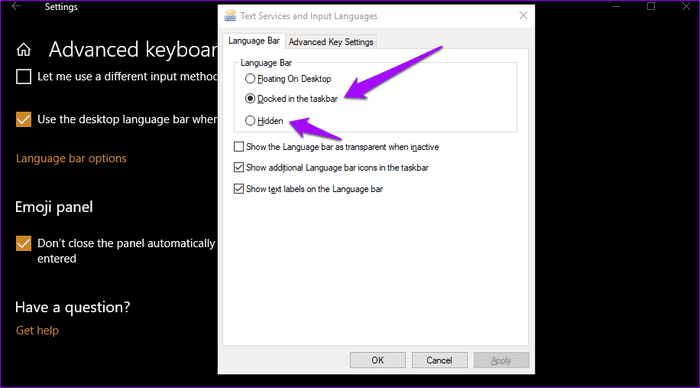
Cliquez sur le bouton Appliquer pour afficher la barre de langue dans la barre des tâches.
2. Vérifier le registre
Vous devrez peut-être apporter une simple modification au registre Windows pour aider la barre de langue à revenir dans la barre des tâches. Clique sur Windows + R Pour ouvrir une invite COURT Et tapez regedit Avant d'appuyer sur Entrer. Tu dois travailler Sauvegarder le registre Avant de continuer.
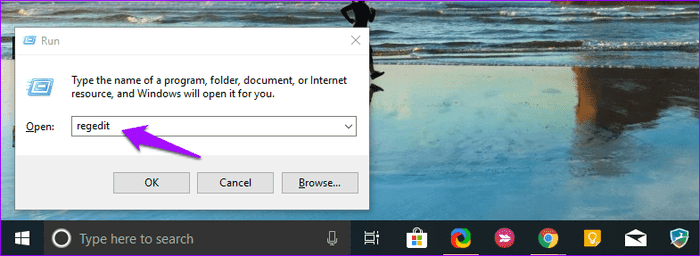
Maintenant, allez dans le chemin du dossier suivant:
HKEY_LOCAL_MACHINE\SOFTWARE\Microsoft\Windows\CurrentVersion\Run
Cliquez avec le bouton droit de la souris sur la zone vide de la fenêtre avant gauche et sélectionnez Valeur de chaîne après l'option Nouveau.
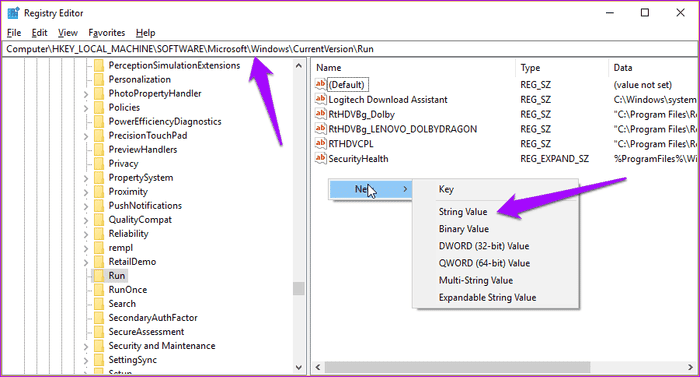
Cela créera un nouveau fichier nommé "Nouvelle valeur" # 1 et vous pourrez tout nommer. Cliquez dessus avec le bouton droit et sélectionnez Modifier.
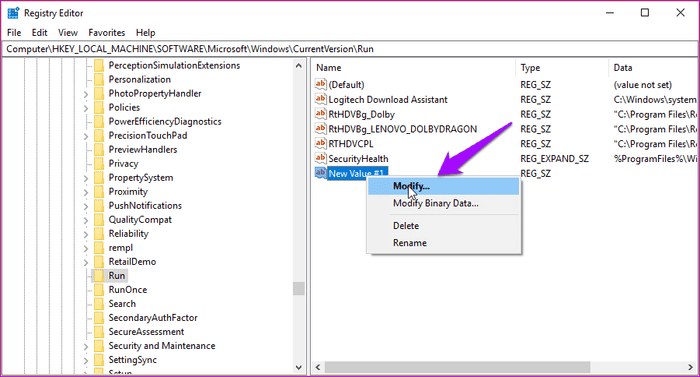
Entrez la valeur suivante.
"ctfmon"="CTFMON.EXE" 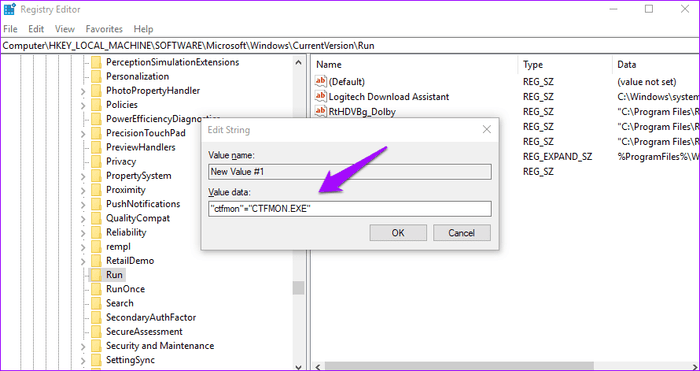
Cliquez sur OK, puis redémarrez le système pour vérifier que la barre de langue apparaît dans la barre des tâches.
3. Exécutez le scan SFC
Cet utilitaire analysera votre système Windows à la recherche d'irrégularités ainsi que de fichiers corrompus et les restaurera. L'un de ces fichiers est Windows Resource Protection ou WRP, qui est nécessaire au bon fonctionnement de la barre de langue. Faites-nous savoir s'il est manquant ou endommagé.
Clique sur Windows + R Ouvrez l'invite de commande et tapez cmd Avant d'appuyer sur Entrer. Le titre de la fenêtre d'invite de commandes doit être Exécuter en tant qu'administrateur et pas seulement Invite de commandes. Sinon, recherchez l'invite de commande manuellement via la barre des tâches, cliquez avec le bouton droit et sélectionnez Exécuter en tant qu'administrateur.
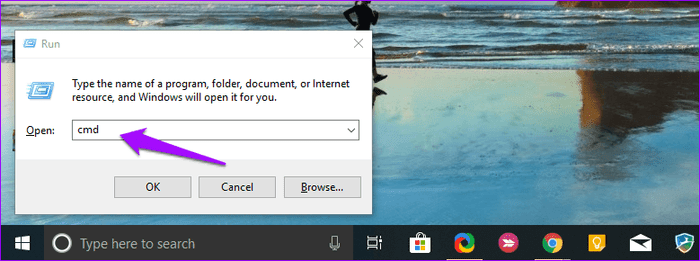
Tapez la commande suivante et appuyez sur Entrée pour l'activer.
sfc /scannow 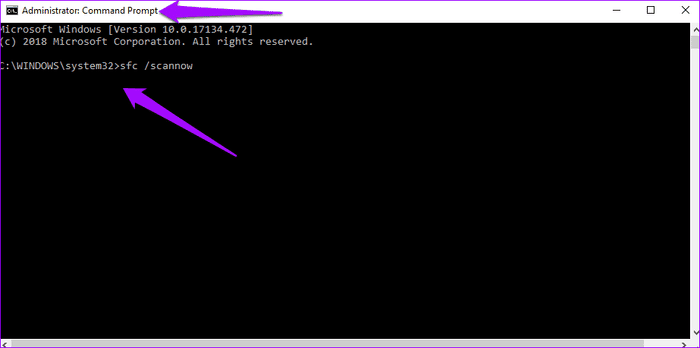
L'analyse peut prendre un certain temps. Une fois que vous avez terminé, fermez l'invite de commande et vérifiez que la barre de langue apparaît maintenant. Sinon, passons à la solution suivante.
4. Supprimer / ajouter une langue
Certains utilisateurs ont indiqué que la suppression et l'ajout de leurs langues secondaires préférées est une astuce. Pour ce faire, appuyez sur le raccourci Windows + I pour ouvrir les paramètres, puis cliquez sur Heure et langue.
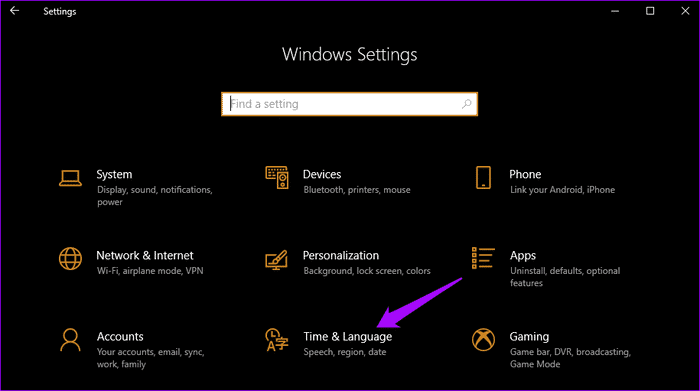
Sous Région et langue, vous pouvez supprimer un module linguistique en cliquant sur son nom et en sélectionnant l'option Supprimer. Vous devez conserver votre langue de base telle quelle et supprimer les langues secondaires, toutes.
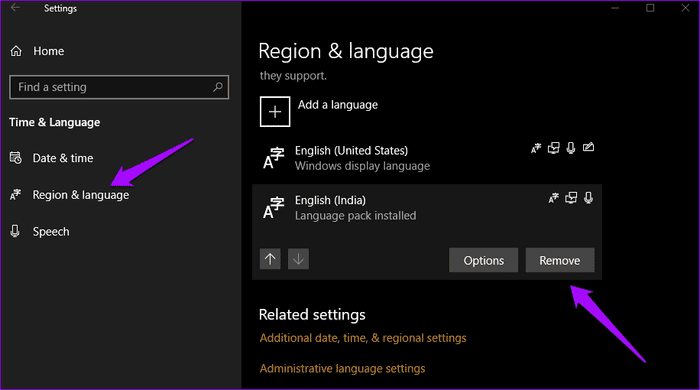
Pour ajouter une langue à nouveau, cliquez sur Ajouter une langue sur le même écran, recherchez votre langue préférée, puis cliquez sur Suivant.
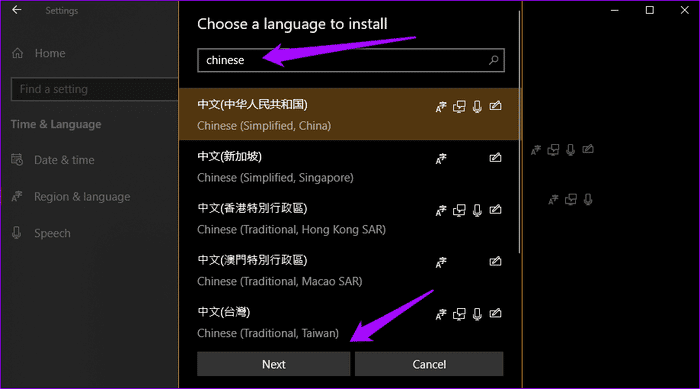
Dans l'écran suivant, vous pouvez spécifier si vous voulez que la langue soit affichée uniquement ou bien pour la parole et l'écriture. Cliquez sur Installer et j'ai terminé.
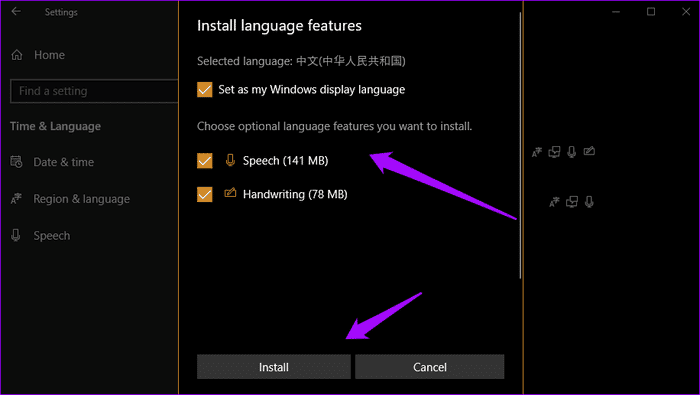
5. Mise à jour de Windows
Utilisez-vous la dernière version de Windows? Appuyez sur les touches Windows + I pour ouvrir Paramètres et sélectionnez Mise à jour et sécurité.
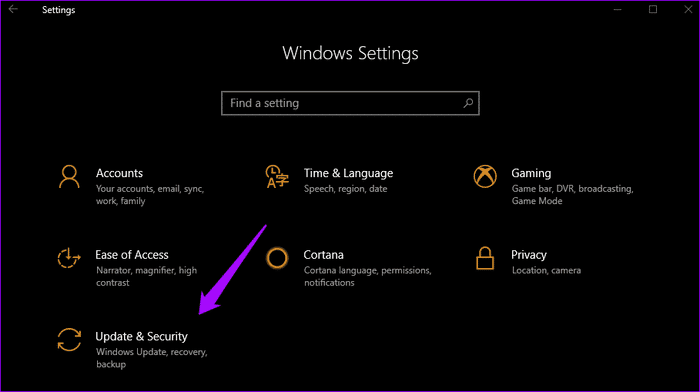
Cliquez sur le bouton Rechercher les mises à jour et, s’il en existe de nouvelles, Windows vous indiquera que vous êtes installé. Pour la plupart, Windows installera automatiquement ces mises à jour, mais des mises à jour automatiques peuvent être désactivées sur votre système.
Langues sans barre
Nous espérons que vous avez réussi à obtenir la barre de langue dans la barre des tâches maintenant. Comme nous l'avons vu ci-dessus, il est possible que la barre de langue n'ait pas été configurée correctement. Le réglage des paramètres peut aider à résoudre cette erreur commune.
Si vous trouvez une autre solution, partagez-la avec nous dans la section commentaires ci-dessous.







